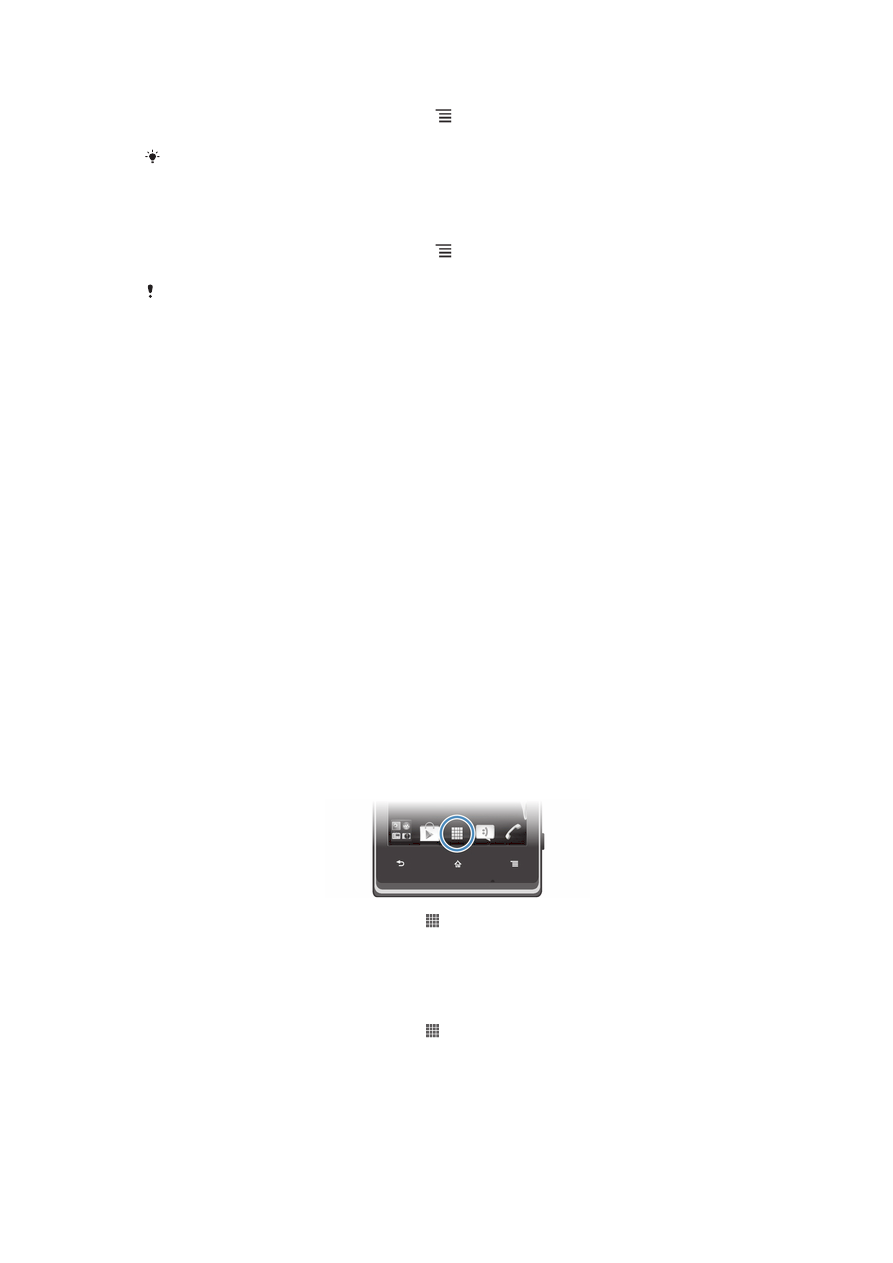
Accès et utilisation des applications
Ouvrez les applications à partir des raccourcis sur votre Écran d’accueil ou à partir de
l'écran Applications.
Écran des applications
L'écran des applications que vous ouvrez à partir de votre Écran d’accueil contient les
applications pré-installées et téléchargées.
L'écran des applications s'étend au-delà de la largeur de l'écran classique, il est donc
nécessaire d'effleurer vers la droite et vers la gauche pour visualiser la totalité du
contenu.
Pour ouvrir l'écran des applications
•
Depuis votre Écran d’accueil, tapez sur .
Pour parcourir l'écran des d'applications
•
Ouvrez l'écran des applications, puis effleurez vers la droite ou vers la gauche.
Pour créer un raccourci pour une application sur l'écran Accueil
1
Depuis votre Écran d’accueil, tapez sur .
2
Appuyez longuement sur l'application jusqu'à ce qu'elle apparaisse sur votre
Écran d’accueil, puis faites-la glisser jusqu'à l'endroit où vous souhaitez la placer.
21
Il existe une version Internet de cette publication. © Imprimez-la uniquement pour usage privé.

Pour partager une application à partir de l'écran des applications
1
Dans votre Écran d’accueil, tapez sur .
2
Appuyez longuement sur une application jusqu'à ce qu'elle s'affiche dans votre
Écran d’accueil, puis faites glisser l'élément correspondant vers
.
3
Sélectionnez une option et confirmez la sélection, le cas échéant. Vous pouvez
désormais partager les applications que vous appréciez avec vos amis pour qu'ils
puissent les télécharger et les utiliser.
Ouverture et fermeture des applications
Pour ouvrir une application
•
Depuis votre Écran d’accueil ou l'écran des applications, tapez sur l'application.
Pour fermer une application
•
Appuyez sur .
Des applications sont interrompues lorsque vous appuyez sur pour sortir, tandis que
d'autres peuvent continuer à fonctionner dans l'arrière plan. Concernant l'application que
vous avez fermée, la prochaine fois que vous l'ouvrirez, vous pourrez la reprendre là où vous
l'avez arrêtée. N'oubliez pas que certaines applications peuvent occasionner des frais de
connexion de données lorsqu'elles s'exécutent an arrière-plan (cas, par exemple, des
services de réseaux sociaux).
Fenêtre des applications utilisées récemment
Cette fenêtre permet de voir et d'ouvrir les applications utilisées récemment.
Pour ouvrir la fenêtre des applications récemment utilisées
•
Maintenez enfoncée la touche .
Menu de l'application
Pendant l'utilisation d'une application, vous pouvez ouvrir un menu à tout moment en
appuyant sur la touche de votre téléphone. L'aspect du menu dépend de
l'application que vous utilisez.
Pour ouvrir un menu dans une application
•
Pendant l'utilisation de l'application, appuyez sur .
Un menu n'est pas disponible dans toutes les applications.
Réorganiser votre écran Applications
Déplacez les applications sur l'écran Applications selon vos préférences.
Pour organiser vos applications sur l'écran Application
1
Dans votre Écran d’accueil, tapez sur pour accéder à l'écran Application.
2
Tapez sur et sélectionnez une option.
22
Il existe une version Internet de cette publication. © Imprimez-la uniquement pour usage privé.

Pour déplacer une application sur l'écran des applications
1
Ouvrez l'écran des applications, puis tapez sur .
2
Appuyez longuement sur un élément jusqu'à ce qu'il s'agrandisse et que le
téléphone vibre, puis, faites le glisser jusqu'au nouvel emplacement.
3
Tapez sur pour quitter le mode de correction.
Vous pouvez seulement déplacer vos applications lorsque est sélectionné.
Pour désinstaller une application à partir de l'écran Application
1
Dans votre Écran d’accueil, tapez sur .
2
Tapez sur . Toutes les applications qui peuvent être désinstallées sont signalées
par une icône .
3
Tapez sur l'application à désinstaller, puis sur
OK.